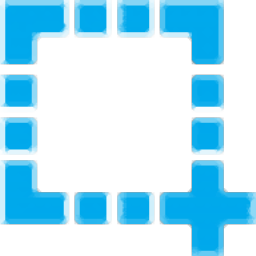
百旭截图软件
v2.2 绿色免费版- 介绍说明
- 下载地址
- 精品推荐
- 相关软件
- 网友评论
百旭截图软件可以帮助用户在电脑上快速截图,可以在软件设置新的快捷键截图,方便用户随时捕捉自己需要的图像内容,这款软件支持组件截图,可以选择QQ组件截图,可以选择360组件截图,在截图的时候可以显示所选区域的尺寸,还可以对图片添加箭头标注,添加矩形标注,添加文字注释或者输入水印内容,让用户在办公的时候更好对截图添加标注;百旭截图软件可以免费使用,软件提供静态截图和动态截图,需要就可以下载使用。
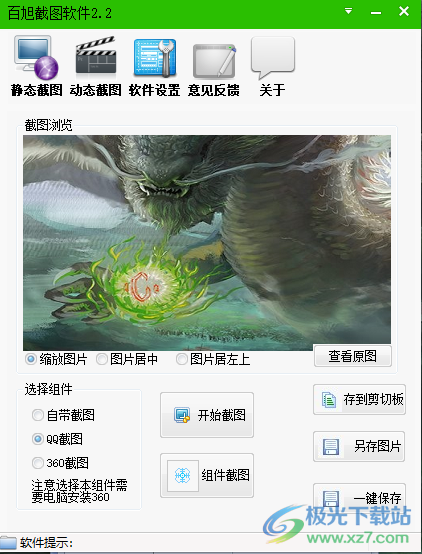
软件功能
1、自带截图功能,直接使用鼠标选择一个区域开始截图
2、组件截图功能,如果电脑安装有QQ、360就可以选择组件截图
3、截图编辑功能,可以对截图添加红色的箭头标注图片内容
4、在办公的时候就可以添加图片标注,输入文字到图片
5、可以直接在截图的时候点击√复制图片
6、可以在主程序界面浏览图像,可以设置缩放图像,设置图片居中
7、支持一键保存图像,支持另存图像,支持存到剪切板
软件特色
1、百旭截图软件可以设置默认的图像保存地址,方便找到截图
2、静态截图快捷键设置:Ctrl+A键、Ctrl+Alt+A键
3、支持GIF截图功能,可以直接选择一个区域录制GIF
4、支持全屏录制、组件录制、区域录制、跟踪录制
使用方法
1、打开百旭截图软件就可以在软件界面显示截图功能
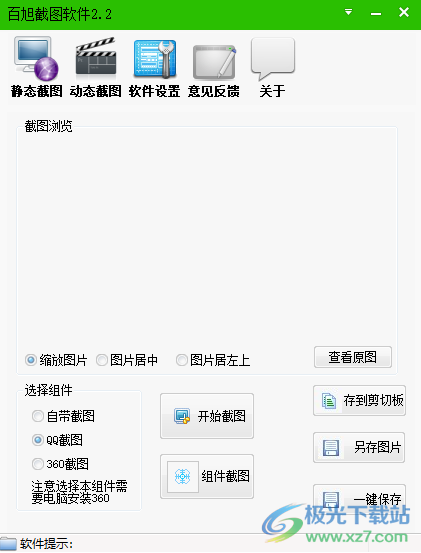
2、点击自带截图,点击开始截图按钮,使用鼠标左键在屏幕划取一个区域截图
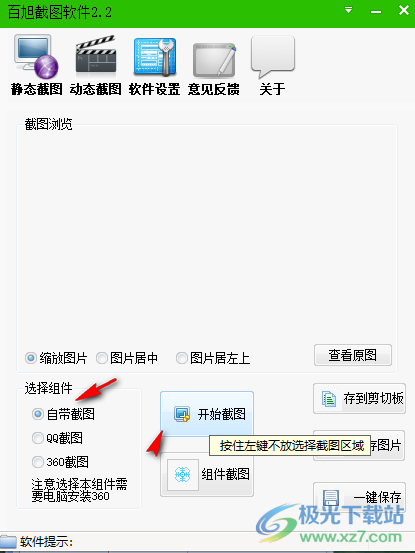
3、如图所示,按住左键不放选择截图区域,会提示当前选择的区域尺寸
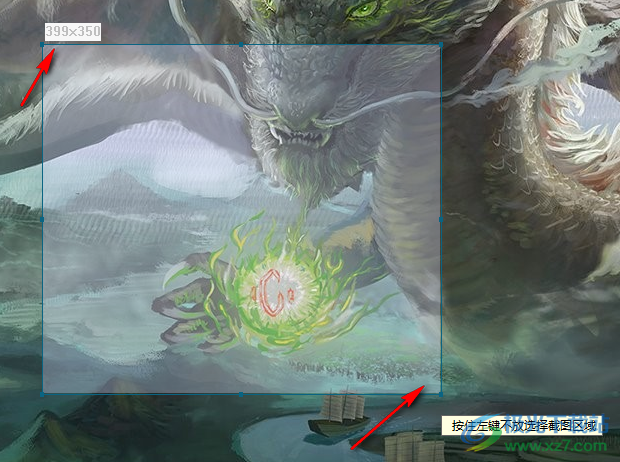
4、松开鼠标就可以弹出箭头设置功能,可以在图片上设置一个箭头标注,点击“√”复制图片
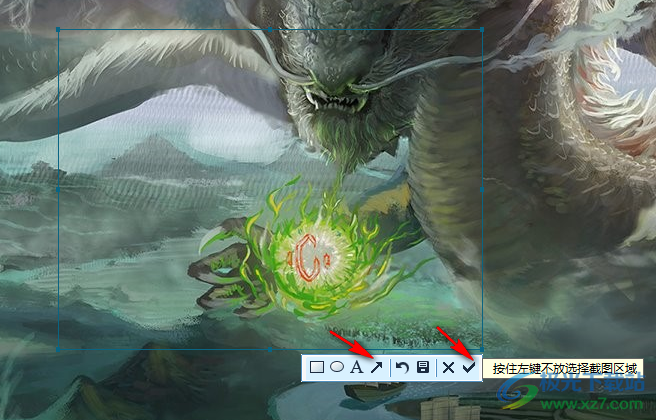
5、也可以点击保存按钮,直接将图像保存到电脑
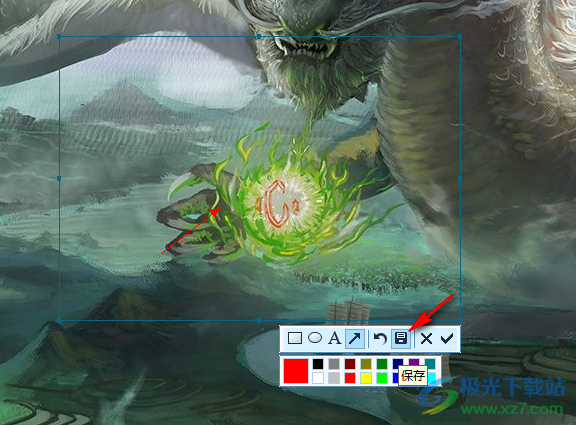
6、有四种格式选择,软件默认保存BMP,您可以切换到JPG格式
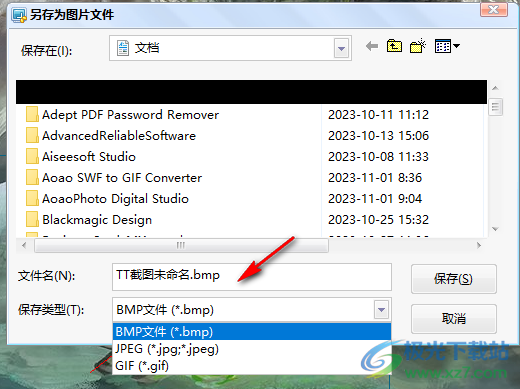
7、截图也可以在软件上预览,当前截图的内容就是这样的,可以点击右侧保存到剪切板,另存图片
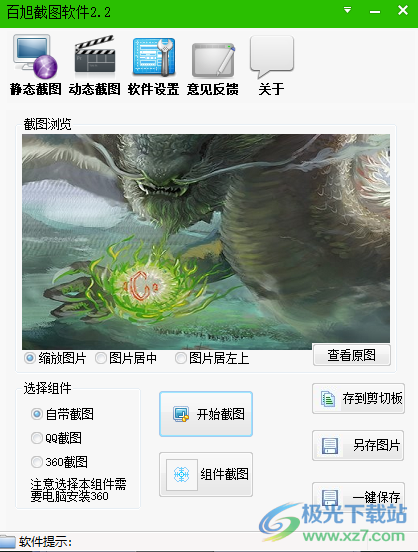
8、动态截图功能,直接对区域录制GIF,随后保存图像
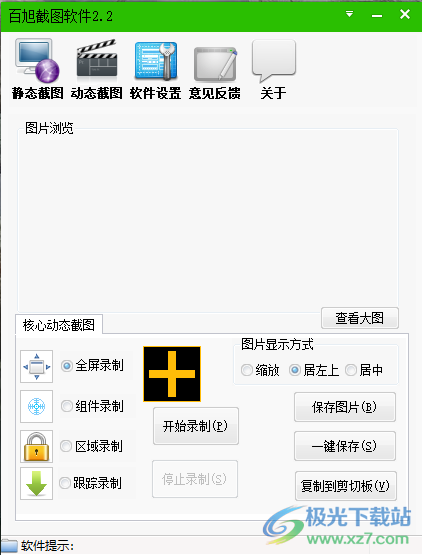
9、软件设置界面,可以设置静态截图保存地址,设置动态截图保存地址
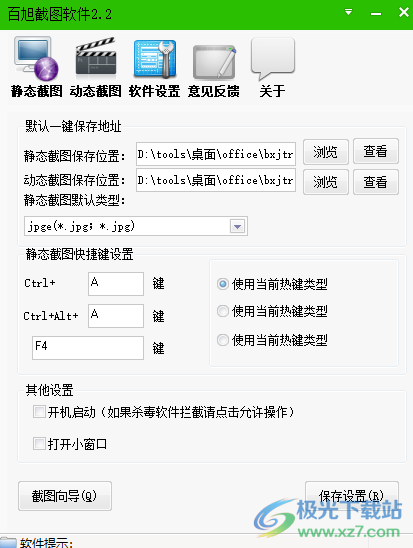
下载地址
- Pc版
百旭截图软件 v2.2 绿色免费版
本类排名
本类推荐
装机必备
换一批- 聊天
- qq电脑版
- 微信电脑版
- yy语音
- skype
- 视频
- 腾讯视频
- 爱奇艺
- 优酷视频
- 芒果tv
- 剪辑
- 爱剪辑
- 剪映
- 会声会影
- adobe premiere
- 音乐
- qq音乐
- 网易云音乐
- 酷狗音乐
- 酷我音乐
- 浏览器
- 360浏览器
- 谷歌浏览器
- 火狐浏览器
- ie浏览器
- 办公
- 钉钉
- 企业微信
- wps
- office
- 输入法
- 搜狗输入法
- qq输入法
- 五笔输入法
- 讯飞输入法
- 压缩
- 360压缩
- winrar
- winzip
- 7z解压软件
- 翻译
- 谷歌翻译
- 百度翻译
- 金山翻译
- 英译汉软件
- 杀毒
- 360杀毒
- 360安全卫士
- 火绒软件
- 腾讯电脑管家
- p图
- 美图秀秀
- photoshop
- 光影魔术手
- lightroom
- 编程
- python
- c语言软件
- java开发工具
- vc6.0
- 网盘
- 百度网盘
- 阿里云盘
- 115网盘
- 天翼云盘
- 下载
- 迅雷
- qq旋风
- 电驴
- utorrent
- 证券
- 华泰证券
- 广发证券
- 方正证券
- 西南证券
- 邮箱
- qq邮箱
- outlook
- 阿里邮箱
- icloud
- 驱动
- 驱动精灵
- 驱动人生
- 网卡驱动
- 打印机驱动
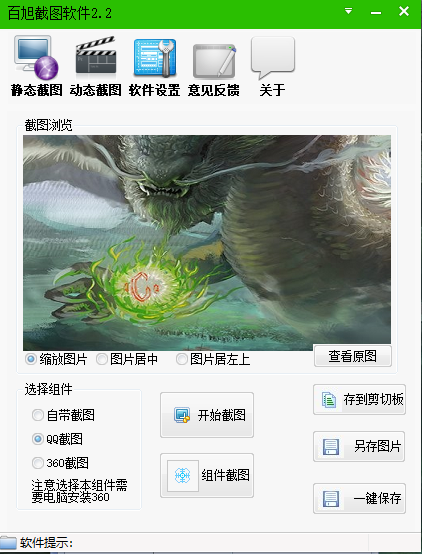





































网友评论